iso镜像文件怎样导入虚拟机里,深入解析,ISO镜像文件导入虚拟机的详细步骤及技巧
- 综合资讯
- 2025-04-01 20:53:08
- 2
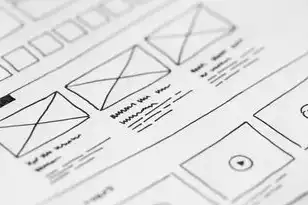
ISO镜像文件导入虚拟机的详细步骤及技巧解析,包括选择合适的虚拟机软件,创建虚拟机并设置镜像文件位置,启动虚拟机并加载ISO镜像,以及优化镜像文件性能等关键步骤。...
ISO镜像文件导入虚拟机的详细步骤及技巧解析,包括选择合适的虚拟机软件,创建虚拟机并设置镜像文件位置,启动虚拟机并加载ISO镜像,以及优化镜像文件性能等关键步骤。
随着虚拟化技术的不断发展,虚拟机已经成为许多企业和个人用户必备的软件工具,而ISO镜像文件作为一种常见的虚拟机安装源,被广泛应用于各种场景,本文将详细解析ISO镜像文件导入虚拟机的步骤及技巧,帮助您轻松实现虚拟机的安装与配置。
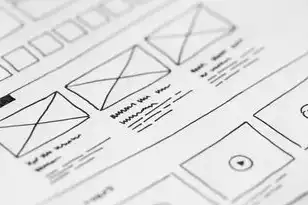
图片来源于网络,如有侵权联系删除
ISO镜像文件简介
ISO镜像文件是一种将光盘内容完整复制到硬盘上的文件格式,它包含了光盘中的所有文件和目录,ISO镜像文件可以用于虚拟机安装、制作启动盘、复制光盘内容等多种用途。
导入ISO镜像文件的步骤
选择虚拟机软件
您需要选择一款适合的虚拟机软件,目前市面上常见的虚拟机软件有VMware Workstation、VirtualBox、Hyper-V等,以下以VMware Workstation为例进行讲解。
创建虚拟机
(1)打开VMware Workstation,点击“创建新的虚拟机”按钮。
(2)选择“自定义(高级)设置”,点击“下一步”。
(3)选择虚拟机硬件兼容性,一般选择“仅适用于此主机型号”,点击“下一步”。
(4)选择虚拟机安装的操作系统,例如Windows 10,点击“下一步”。
(5)选择虚拟机安装方式,选择“安装操作系统从光盘映像文件”,点击“浏览”,找到ISO镜像文件,点击“打开”,点击“下一步”。
(6)设置虚拟机名称、位置和存储空间,点击“下一步”。
(7)配置虚拟机CPU、内存、网络等硬件资源,点击“下一步”。
(8)设置虚拟机硬盘大小和存储类型,点击“下一步”。
(9)设置虚拟机光驱类型,选择“使用ISO映像文件”,点击“浏览”,找到ISO镜像文件,点击“打开”,点击“完成”。
安装操作系统
(1)启动虚拟机,进入ISO镜像文件中的操作系统安装界面。

图片来源于网络,如有侵权联系删除
(2)按照提示进行操作系统安装,直至安装完成。
导入ISO镜像文件的技巧
选择合适的ISO镜像文件
在选择ISO镜像文件时,请注意以下几点:
(1)确保ISO镜像文件来源可靠,避免下载到病毒或恶意软件。
(2)根据需要安装的操作系统选择对应的ISO镜像文件。
(3)检查ISO镜像文件完整性,可以使用校验工具(如MD5、SHA-1等)进行验证。
优化虚拟机性能
(1)合理配置虚拟机硬件资源,如CPU、内存、硬盘等。
(2)关闭虚拟机的某些功能,如3D图形、USB等,以降低资源消耗。
(3)使用SSD硬盘作为虚拟机存储设备,提高读写速度。
使用快照功能
快照功能可以帮助您在虚拟机中保存多个状态,方便您在不同状态之间切换,在导入ISO镜像文件时,您可以在安装操作系统前创建一个快照,以便在出现问题时快速恢复。
利用虚拟机克隆功能
如果您需要将同一ISO镜像文件导入多个虚拟机,可以利用虚拟机的克隆功能,将已安装好的虚拟机进行克隆,从而节省安装时间。
本文详细解析了ISO镜像文件导入虚拟机的步骤及技巧,希望对您有所帮助,在实际操作过程中,请根据自身需求选择合适的虚拟机软件和ISO镜像文件,并注意优化虚拟机性能,以提高虚拟机的使用体验。
本文链接:https://zhitaoyun.cn/1971848.html

发表评论